O que é
Quando o aluno possui parcelas em aberto ou vencidas, ele pode realizar o pagamento diretamente pelo App Treino, de forma simples e prática.
O cliente ainda escolhe a melhor forma de pagamento: cartão de crédito, PIX ou boleto bancário, deixando o processo rápido e sem complicações.
Como fazer
1. Após o aluno acessar o aplicativo, ele deve clicar no ícone com sua foto, localizado no canto superior esquerdo;
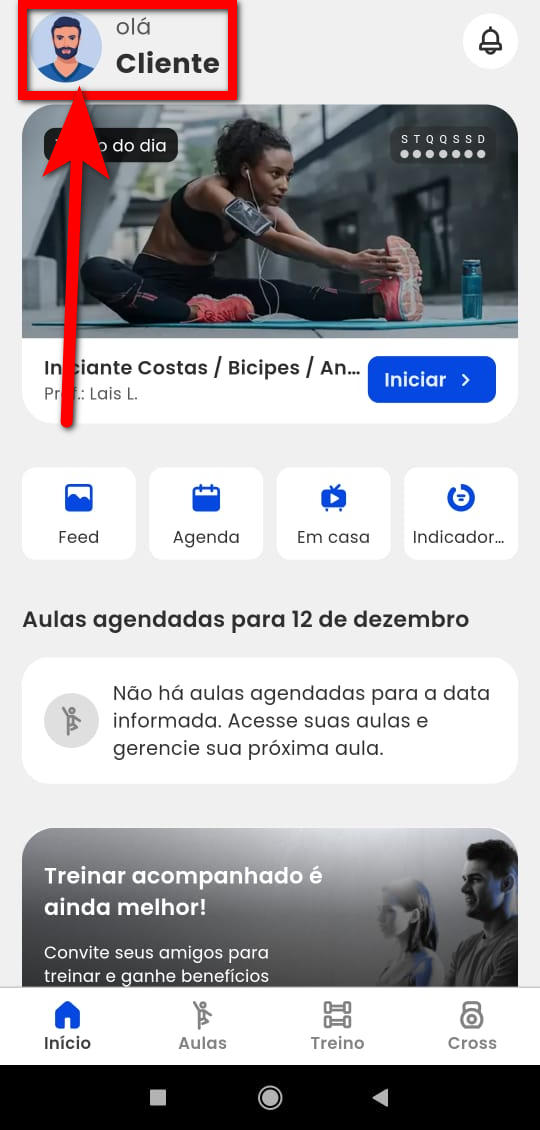
2. Em seguida deve clicar no ícone ![]() ;
;
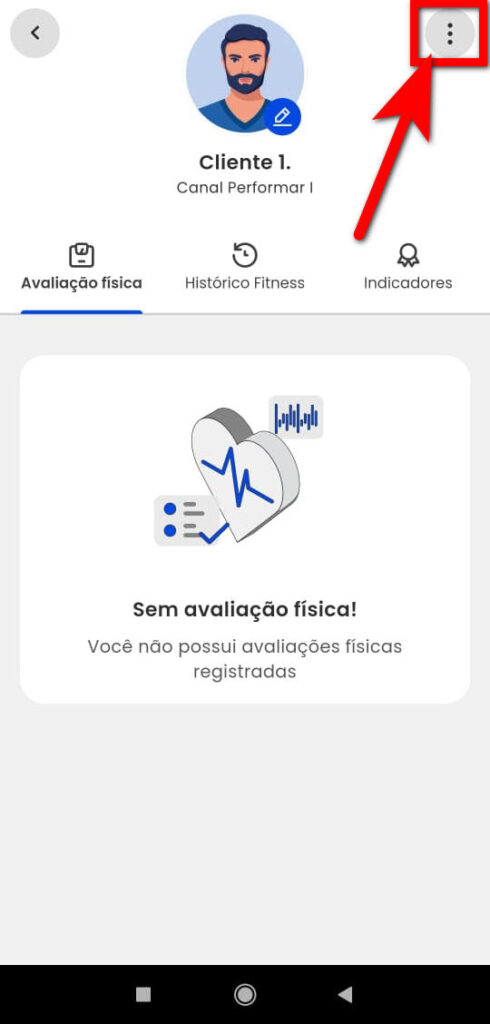
3. A partir daqui, existem duas formas para o aluno acessar a tela de checkout e realizar o pagamento das suas parcelas;
4. A primeira delas é através do Histórico de Parcelas, onde o aluno pode visualizar todas as parcelas e selecionar aquelas que estão em aberto para realizar o pagamento;
4.1. Para isso, clique em “Histórico de Parcelas“;
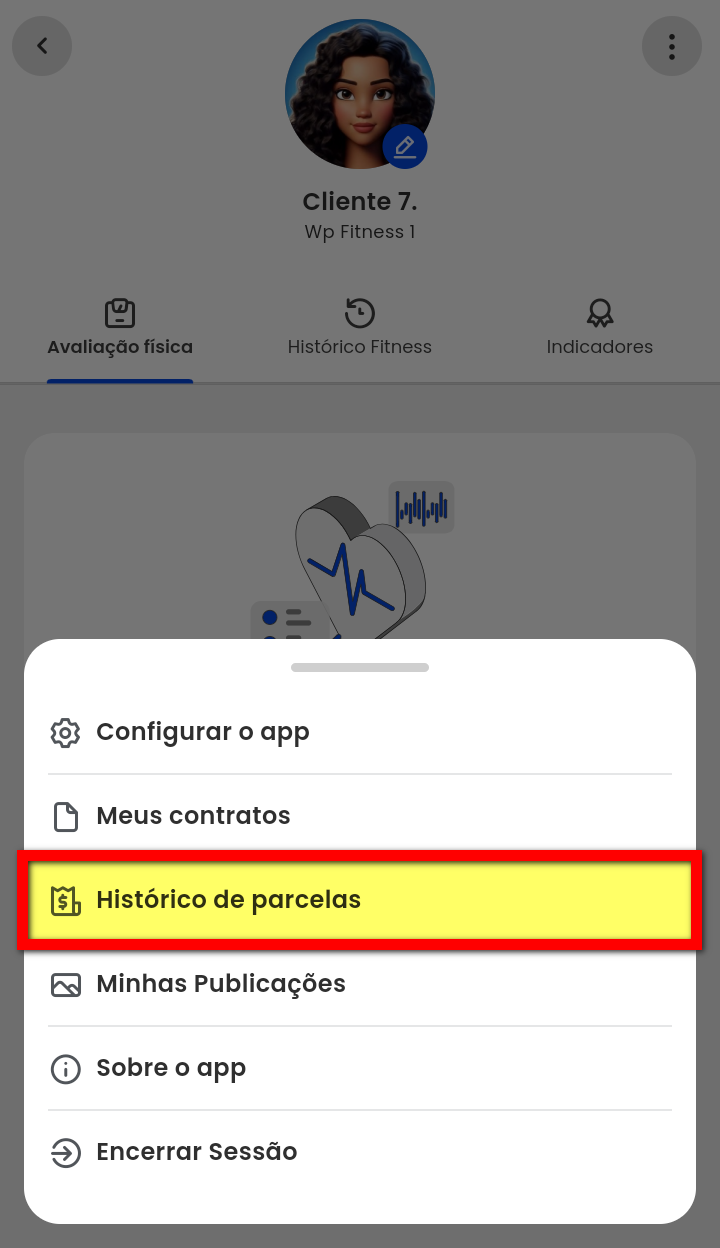
4.2. Utilize os filtros para visualizar apenas as parcelas “Em aberto“;
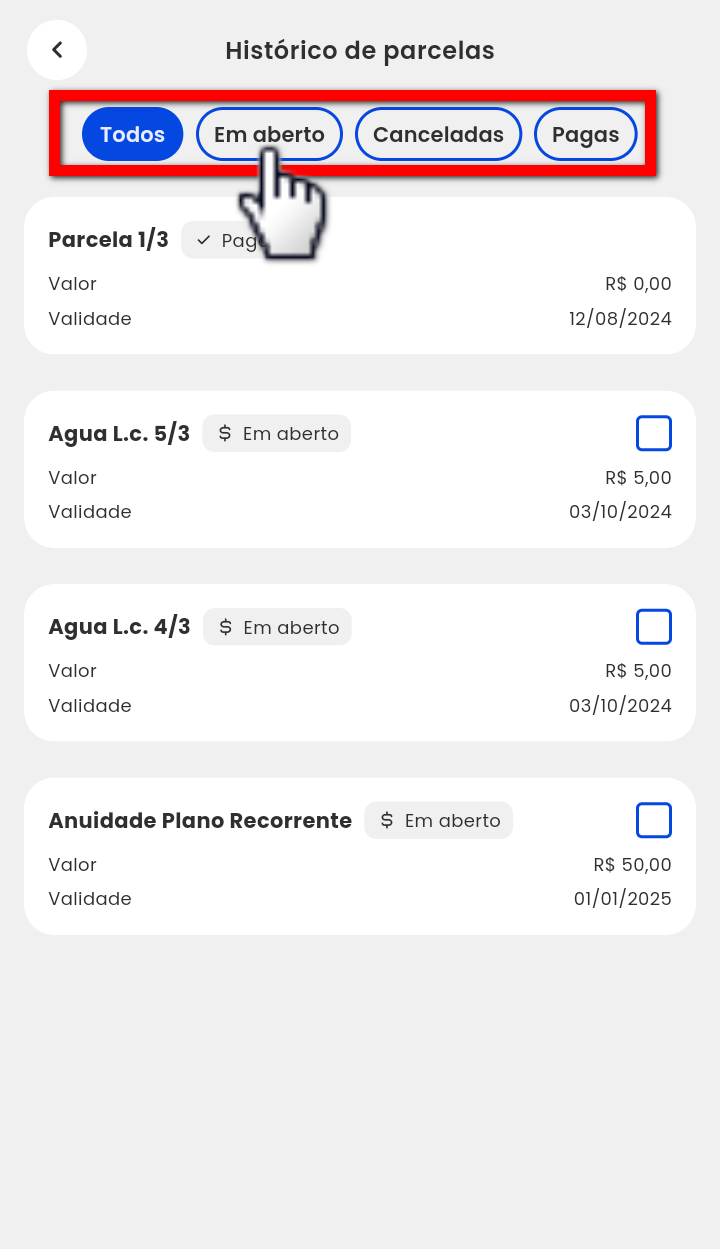
4.3. Marque o checkbox para selecionar a parcela ou parcelas que deseja pagar;
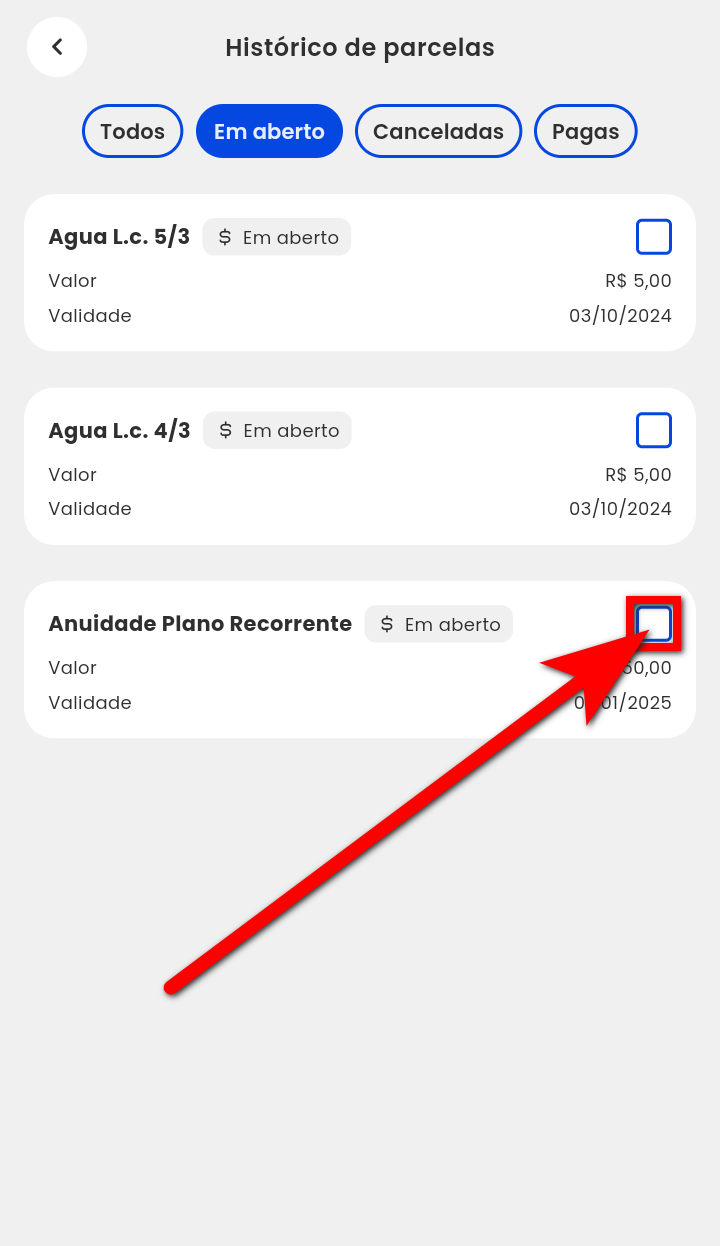
4.4. Em seguida, clique em “Pagar Parcelas“.
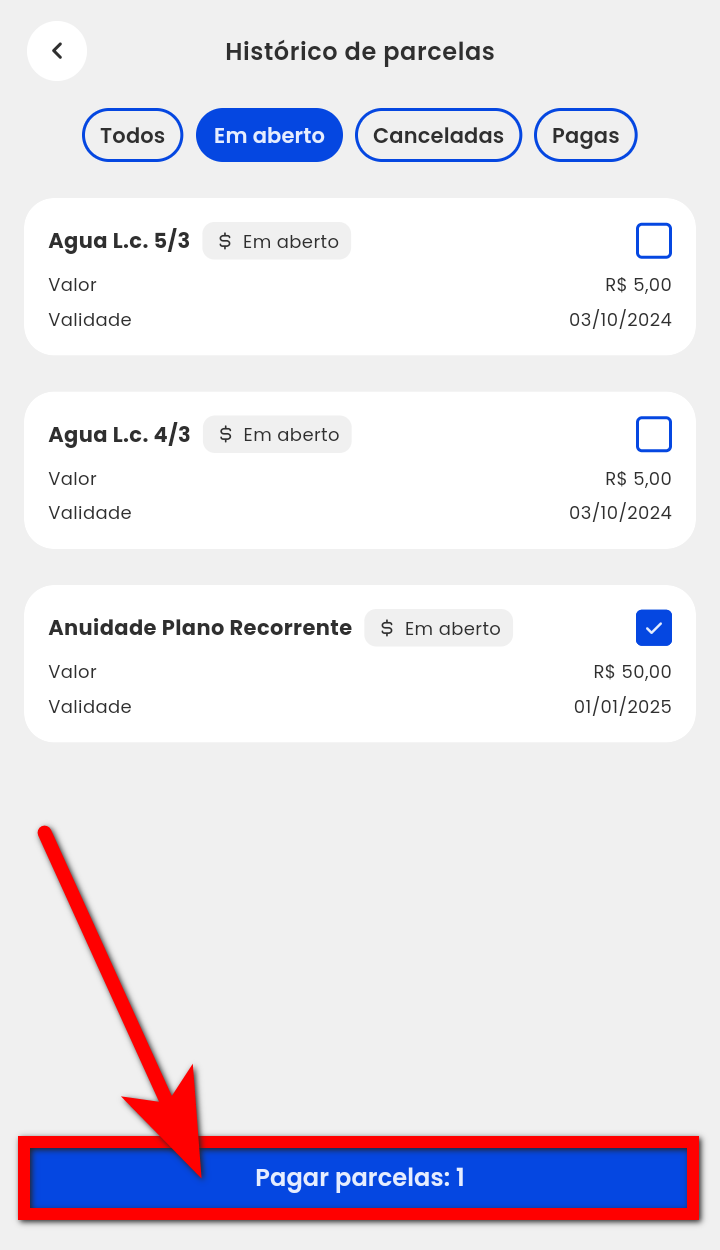
5. A segunda forma é através da ferramenta Meus Contratos, onde o aluno pode pagar todas as parcelas vencidas de uma só vez;
5.1. Para isso, clique em “Meus Contratos“;
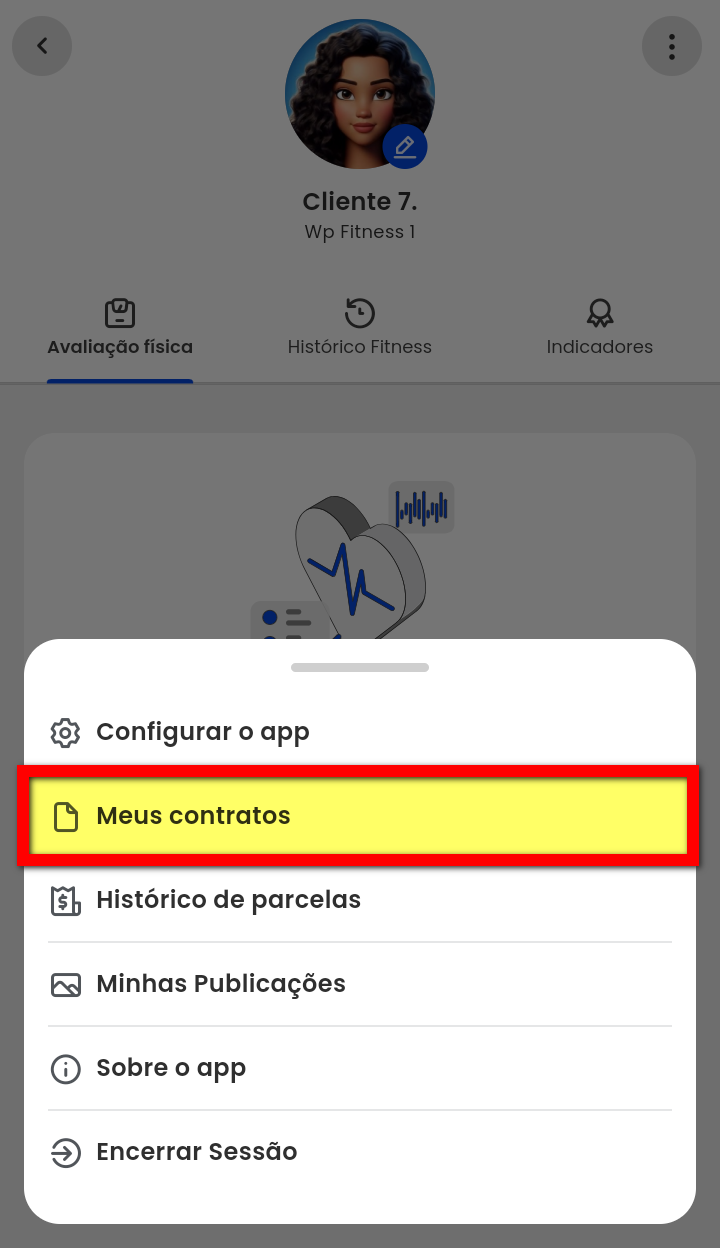
5.2. Após abrir a tela com as informações do contrato, o aluno deve localizar o campo “Parcelas Vencidas” e clicar em “Pagar Todas“.
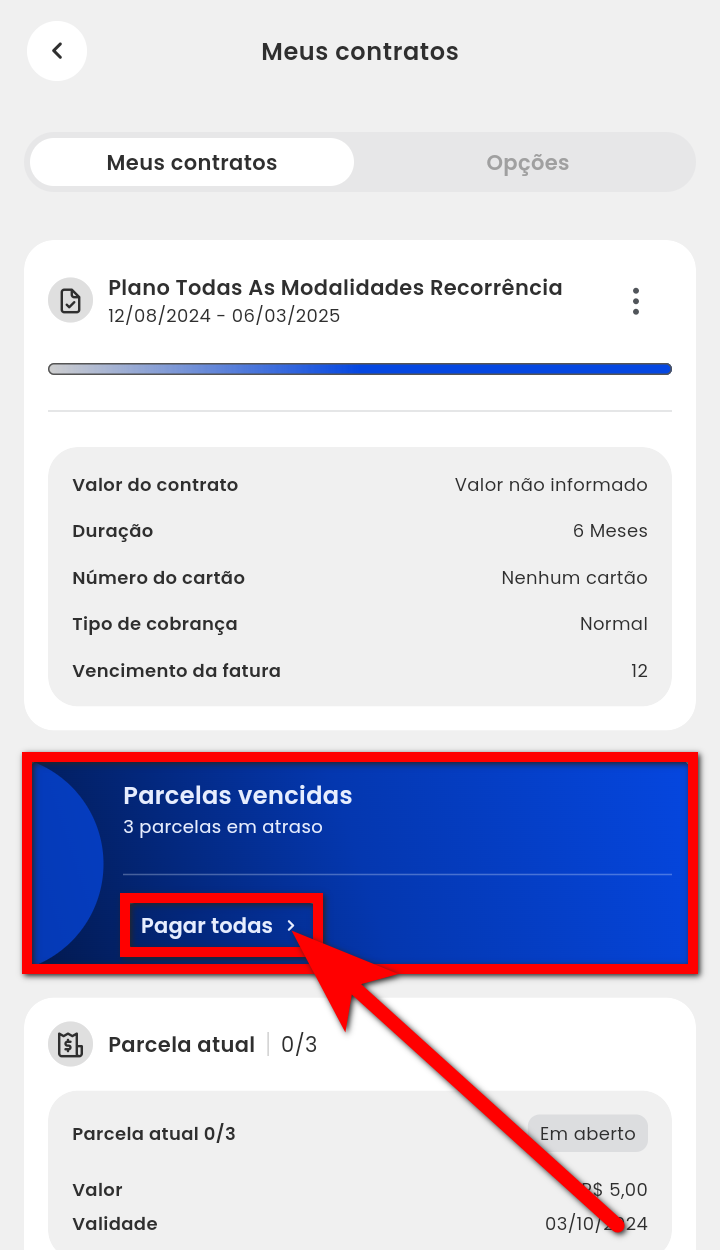
6. Na tela de checkout, serão apresentadas algumas informações, como a descrição e o valor das parcelas selecionadas ou vencidas. O sistema também exibe o valor total do pagamento que será realizado;
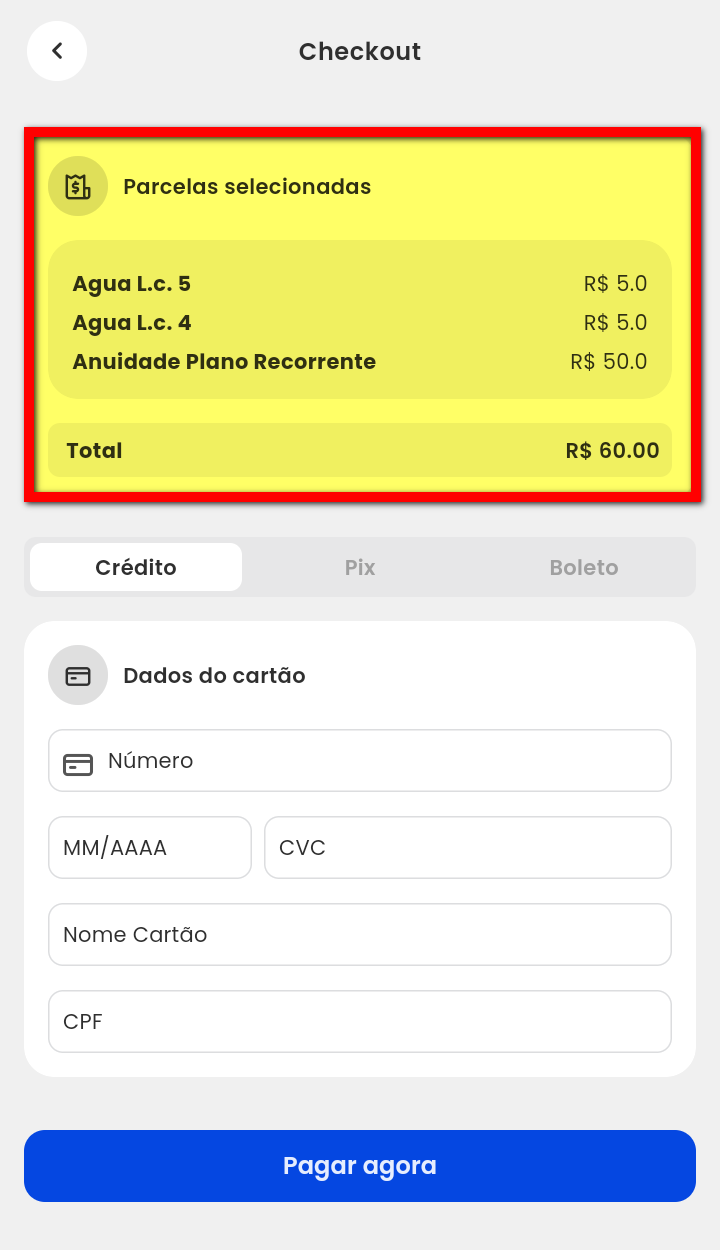
7. O cliente pode realizar o pagamento via Cartão de Crédito, PIX ou Boleto Bancário;
Atenção: as opções de pagamento disponíveis variam conforme os convênios de cobrança habilitados e as configurações de cobrança realizadas na empresa para o link de pagamento. Para saber como funciona essa configuração, clique aqui.
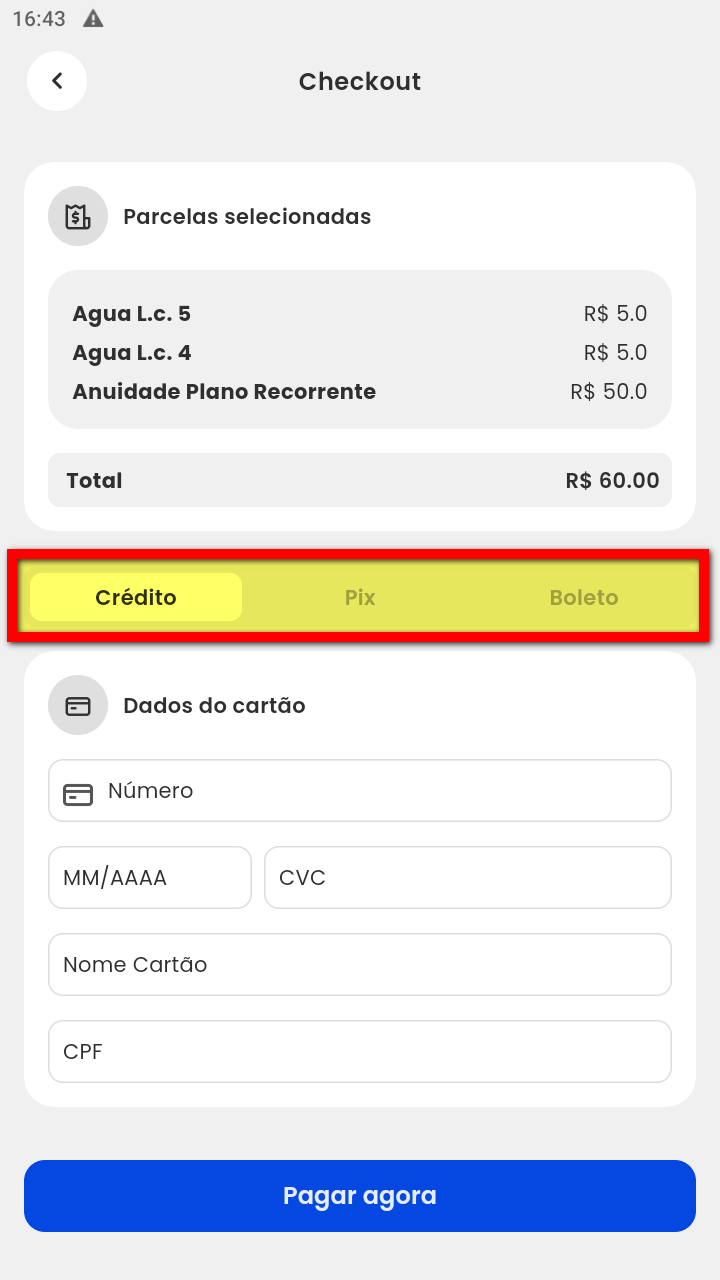
7.1. Caso o aluno selecione o modelo de pagamento Crédito, basta preencher os dados do cartão e, em seguida, clicar em “Pagar Agora“;
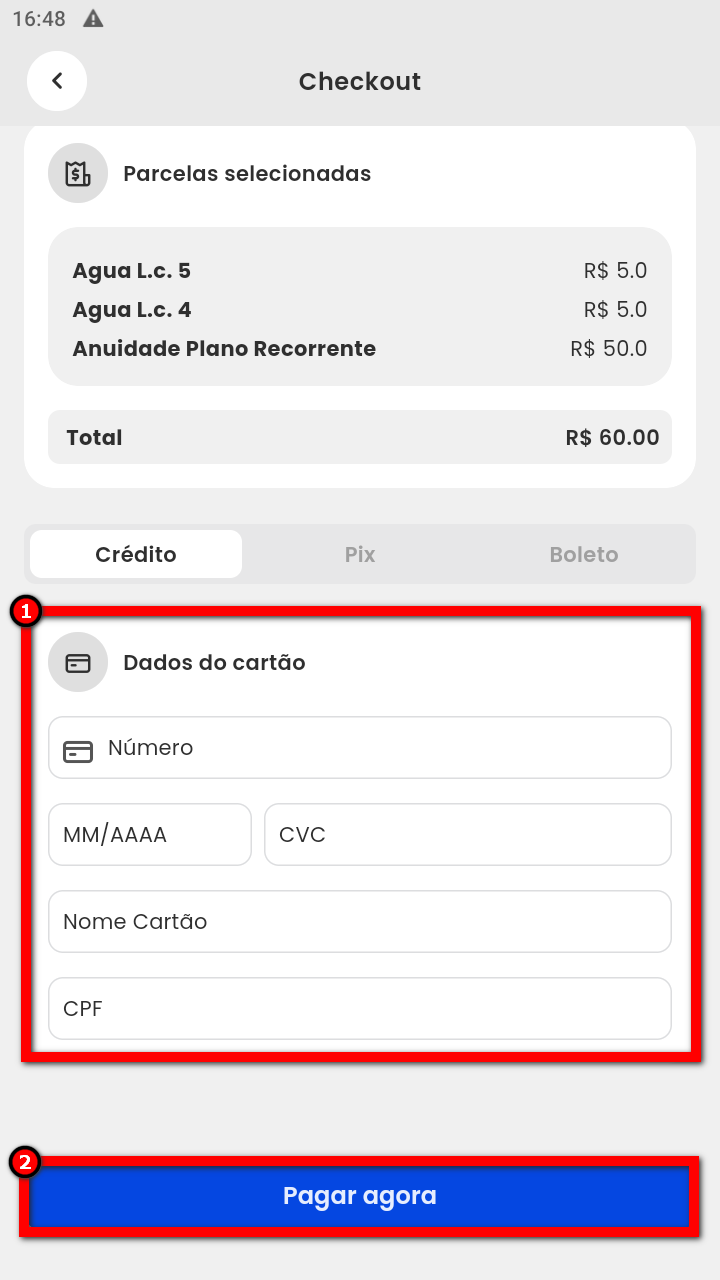
7.2. Caso o aluno selecione o modelo de pagamento Pix, será apresentado um QRCode para que ele realize o pagamento, escaneando o código ou clicando no link para efetuar o pagamento diretamente no aplicativo do seu banco;

7.3. Caso o aluno selecione o modelo de pagamento via Boleto, basta clicar em “Gerar Boleto”. Assim que o boleto for gerado, clique em “Visualizar Boleto” para acessar o documento e realizar o pagamento.
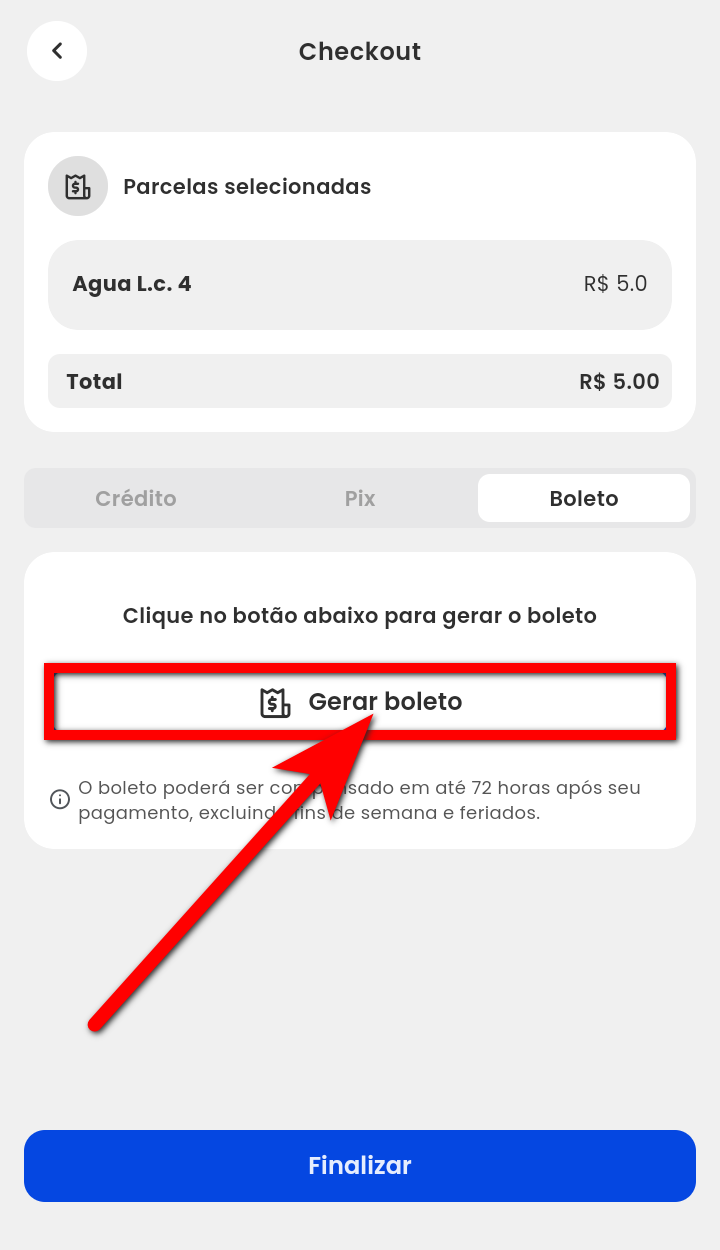
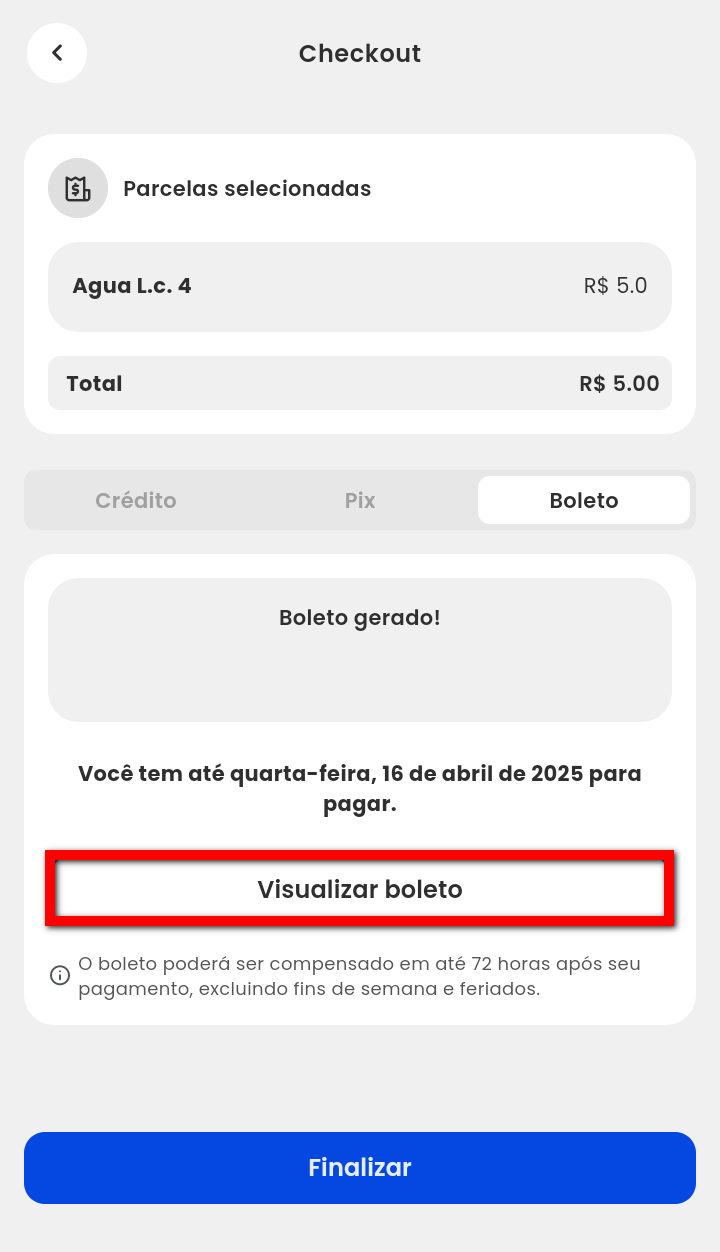
Saiba mais
Para saber quais Convênios de Cobrança homologados com o sistema Pacto, clique aqui.
Para saber como habilitar a opção de pagamento via boleto no aplicativo do aluno através do Pacto App, clique aqui.
Para saber como o aluno realiza o login no App Treino 6, clique aqui.
Para saber como reenviar o e-mail de acesso pro aluno do App Treino 6, clique aqui.
